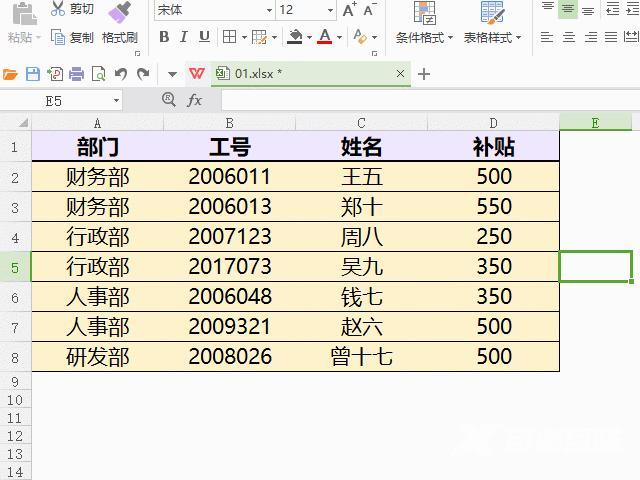简单的Excel插入相信大家都会,有些情况下,普通插入法已经满足不了我们的日常工作了,而且效率还低,怎么快速插入多行?怎么隔行插入?这些你们都会了吗?今天我们就要解决这
简单的Excel插入相信大家都会,有些情况下,普通插入法已经满足不了我们的日常工作了,而且效率还低,怎么快速插入多行?怎么隔行插入?这些你们都会了吗?今天我们就要解决这些插入难题!

1. 快速插入多行
操作:想要插入几个空行行,就选中几个空行,鼠标右键【插入】空行。
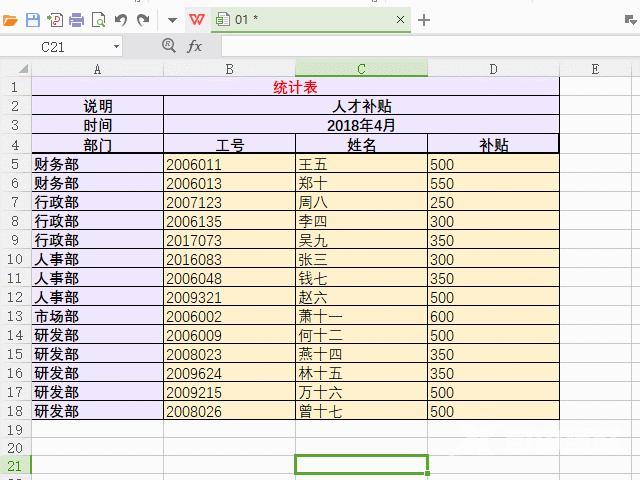
2. 插入不连续空行
有些时候,我们表格做好后临时要修改增减空行表格,对于每个项目要增加的空行不一致,但又想一次性完成怎么办?
操作:先选中一行或多行后,用Ctrl键选中剩下要插入的精悍,最后鼠标右键点击【插入】空行即可。
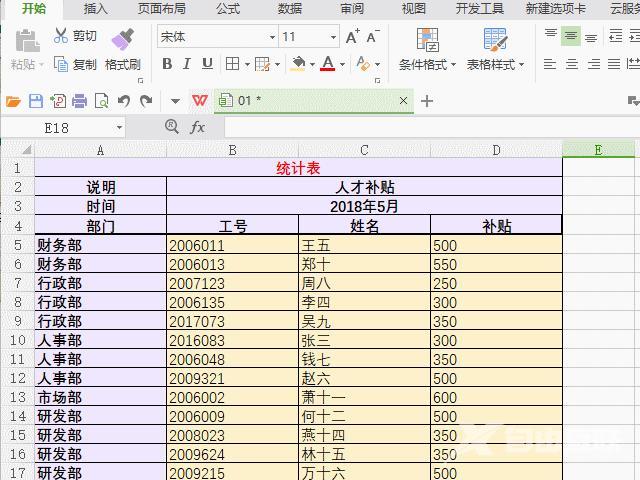
3. 插入多个表格空行
如果碰上一个Excel工作簿中,有多个表格,我们需要同步一起插入,也是可以实现的哦。
操作:选中要插入几行空行,然后点击一个工作表,用按Ctrl或Shift点击其他工作表名称,多选几个一同要插入的工作表,最后鼠标右键“插入”空行,点开其他工作表就可以看见其他表格也被插入同数量的空行啦。
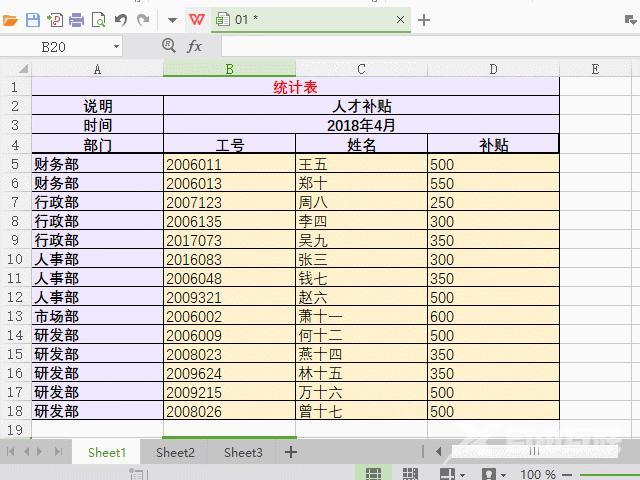
4. 隔行插入
上面的插入是不连续且不规则插入,这个是隔行且有规律性的插入,方法也有所不同,要区分开来哦。
操作:选择一行要插入的单元行,然后按住Ctrl键,再一个个点要插入的单元行,最后鼠标右键【插入】,Excel工作簿就会显示出隔行插入的空行啦。